3 semplici modi per ripristinare il laptop Acer con Windows 7/8/10
Per diversi motivi, soprattutto quando si verificano seri problemi con il computer, è necessario ripristinare le impostazioni di fabbrica. Sai come resettare il portatile Acer con Windows 7, Windows 8 o Windows 10?

In questo post condivideremo tre modi efficaci che possono aiutarti Ripristino delle impostazioni di fabbrica del laptop Acer alla condizione predefinita.
In questo articolo:
- Parte 1. Ripristino delle impostazioni di fabbrica del laptop Acer con risoluzione dei problemi
- Parte 2. Ripristina il laptop Acer con Recovery Management
- Parte 3. Ripristino delle impostazioni di fabbrica del laptop Acer quando si dimentica la password
- Parte 4. Domande frequenti su come ripristinare il laptop Acer
Parte 1. Come ripristinare il laptop Acer con la risoluzione dei problemi
Innanzitutto, ci piace mostrarti il modo comune per fabbricare il tuo laptop Acer. Quando non riesci ad avviare normalmente il tuo computer, puoi fare affidamento su Ambiente di ripristino di Windows, Risoluzione dei problemi funzione per eseguire un ripristino delle impostazioni di fabbrica sul laptop Acer. Assicurati di aver collegato l'adattatore di alimentazione CA del laptop durante l'intero processo di ripristino.
Tenere premuto il Potenza tasto sul computer per almeno 5 secondi fino allo spegnimento completo del sistema. Successivamente, dovresti rimuovere tutti i dispositivi esterni dal laptop Acer.
Premi il tasto di accensione per accendere il tuo laptop. Non appena sullo schermo viene visualizzato il logo Acer, premere e Alt e F10 chiavi contemporaneamente. Ora puoi vedere un blu Scegliere un'opzione schermo.
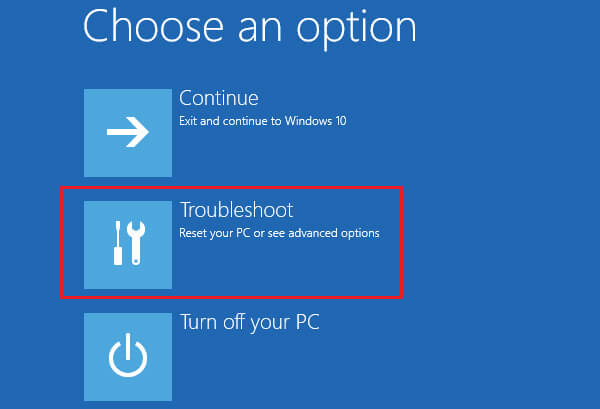
Fare clic e scegliere il Risoluzione dei problemi opzione. Quando entri Ripristina questo PC, scegli il Rimuovi tutto.
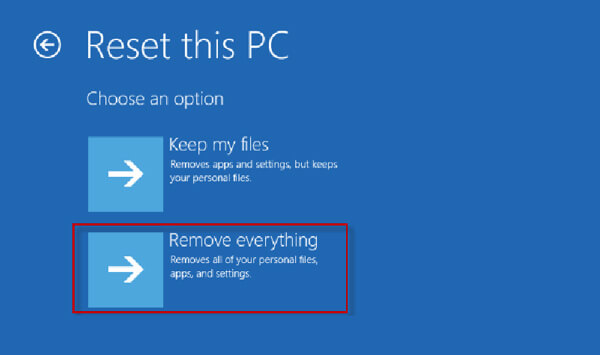
Ora puoi scegliere di farlo Rimuovi i miei file o Pulisci completamente il disco in base alla tua esigenza. Se vuoi fabbricare un laptop Acer, qui puoi scegliere la seconda opzione. Quindi fare clic Ripristina per confermare la tua operazione.
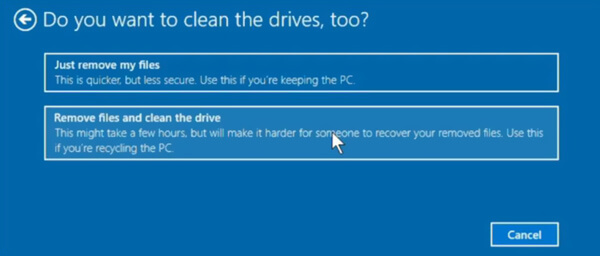
Al termine del processo di ripristino delle impostazioni di fabbrica, il computer si riavvierà da solo. Successivamente, puoi seguire le istruzioni sullo schermo per configurare il tuo laptop Acer.
Questo metodo funziona per ogni laptop Windows 10, quindi puoi anche Ripristino delle impostazioni di fabbrica del laptop Dell facilmente in questo modo.
Parte 2. Come ripristinare il laptop Acer con Recovery Management
Il laptop Acer viene fornito con un Recupero elettronico sistema che ti aiuta a ripristinare facilmente il suo computer. È progettato con una funzione Care Center, modalità di gestione del ripristino per ripristinare il laptop Acer allo stato di fabbrica o un backup precedente, senza alcun disco di avvio o ripristino. Se hai Acer Centro di cura installato nel tuo laptop, puoi seguire i passaggi seguenti per ripristinare il laptop Acer.
Nota:
Windows 10 ha una potente gestione del ripristino integrata, quindi Acer Recovery Management è raramente utilizzato. Pertanto, questo metodo ti mostrerà come funziona Acer Recovery Management in Windows 8.
Riavvia il tuo laptop Acer e fai clic finestre e Q chiavi contemporaneamente per far apparire la casella di ricerca. Recupero di input per individuare il Gestione del recupero di Acer. Sceglilo dai risultati della ricerca. Scegliere sì se viene richiesto di consentire al programma di continuare.
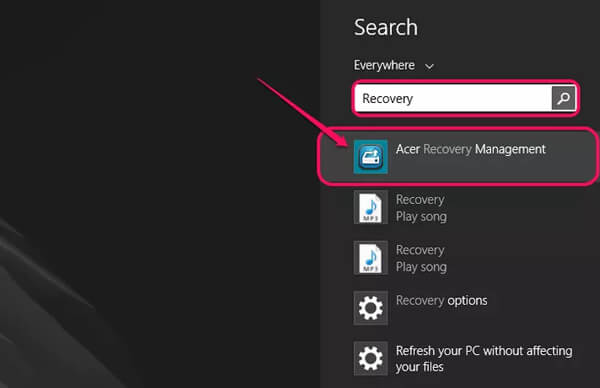
In generale, quando il laptop Acer non riesce ad avviare il sistema normalmente, si avvierà automaticamente sul file Gestione del recupero modalità.
Quando entri in Acer Recovery Management, scegli il Ripristinare le impostazioni predefinite opzione e quindi fare clic Prossimo.
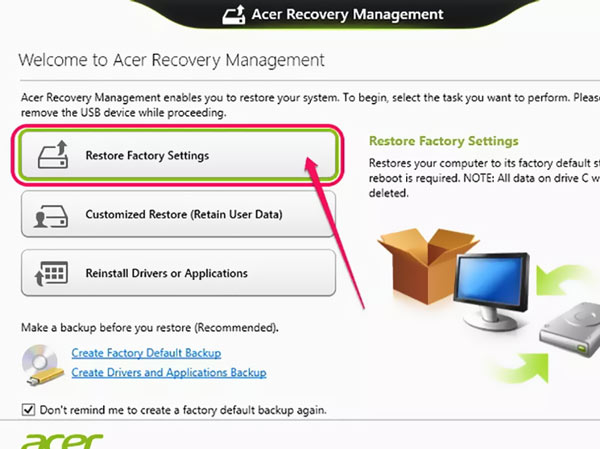
Ora puoi selezionare il Rimuovi i miei file opzione per cancellare solo i tuoi file personali o usarli Unità completamente pulita per ripristinare le impostazioni di fabbrica del laptop Acer. Clic Ripristina pulsante per confermare l'operazione.
Parte 3. Come ripristinare il laptop Acer alle impostazioni di fabbrica senza password e CD
Ti trovi di fronte alla situazione in cui ti viene richiesto di inserire la password quando sblocchi lo schermo o confermi il ripristino? E se hai appena dimenticato la password? In tal caso, è necessario ripristinare il laptop Acer senza password.
Qui consigliamo vivamente i potenti imyPass Reimpostazione della password di Windows per portare a termine il lavoro. Ha la capacità di rimuovere facilmente qualsiasi amministratore di Windows e altre password dell'account utente.

Oltre 4.000.000 di download
Reimposta la password di Windows per laptop Acer Windows 7/8/10.
Crea un'unità USB o un disco per il ripristino della password di Windows senza password.
Recupera account Windows e password di amministratore Windows.
Supporta file system come FAT16, FAT32, NTFS, ecc. e dischi rigidi come IDE, SCSI, SATA, USB, SAS, RAID e altro.
Fare doppio clic sul pulsante di download in alto per installare ed eseguire gratuitamente questo software di reimpostazione della password di Windows sul tuo laptop Acer. Per creare un'unità USB o un disco per la reimpostazione della password di Windows, è necessario collegarlo al computer.

Sono disponibili 2 modi per creare l'unità/disco USB per la reimpostazione della password di Windows, Crea CD/DVD per la reimpostazione della password, e Crea un'unità flash USB per reimpostare la password. Qui puoi utilizzare quello che preferisci in base alle tue esigenze.
Clic Masterizza CD/DVD o Masterizza USB pulsante per iniziare a creare il disco di reimpostazione della password o l'unità USB. Successivamente, puoi fare clic OK per finire il processo.
Riavvia il tuo laptop Acer e quindi premi F12 o ESC tasto per entrare in Menu di avvio. Scegli l'unità USB o il disco per la reimpostazione della password di Windows che hai appena creato, quindi premi accedere. Il tuo laptop Acer si riavvierà automaticamente.

Ora puoi scegliere l'account di cui desideri reimpostare la password e quindi fare clic su Resetta la password pulsante. Quando l'intero processo è completo, puoi ripristino delle impostazioni di fabbrica Notebook Acer come di consueto.

Domande frequenti.
-
Perché ALT+F10 non funziona?
Ci sono alcune situazioni principali in cui il tuo Acer Alt + F10 non funziona. Se sul tuo laptop è già in esecuzione il sistema operativo o hai formattato o eliminato la partizione di ripristino, queste due chiavi non funzioneranno. In alcuni casi, hai cambiato il tasto di scelta rapida o il tasto di scelta rapida è cambiato da altri fattori, come la reinstallazione del sistema Windows, potresti non andare alla finestra di ripristino premendo Alt + F10.
-
Come reimpostare la password su un portatile Acer?
Per modificare il tuo account utente di Windows 10, puoi accedere al menu Start e fare clic sul tuo account. Quindi vai alle opzioni di accesso e fai clic sul pulsante Cambia sotto Password per reimpostare la password sul laptop Acer. Se hai appena dimenticato la password corrente della schermata di blocco, devi affidarti a un disco di reimpostazione della password di Windows per reimpostare la password dimenticata. Ripristino password di Windows 7 è simile a Windows 10.
-
Come posso aprire il portatile Acer se ho dimenticato la password?
Puoi passare a un altro account per accedere al tuo laptop Acer. Oppure puoi utilizzare l'account amministratore nascosto per aprire il laptop Acer senza password. Riavvia il laptop e premi F8 ripetutamente quando il computer si riavvia da solo. Scegli Modalità provvisoria e quindi digita Amministratore in Nome utente. Qui puoi lasciare la password vuota. Vai al Pannello di controllo e scegli Account utente. Successivamente, puoi individuare l'account e cambiarne la password.
Conclusione
Il ripristino delle impostazioni di fabbrica di Acer lo riporterà a condizioni pari al nuovo. Tutto il software installato e i tuoi dati personali verranno cancellati. Inoltre, le impostazioni correlate torneranno alle impostazioni di fabbrica. Se hai ancora bisogno di resettare il portatile Acer, puoi usare i 3 metodi sopra per farlo.
Soluzioni calde
-
Suggerimenti di Windows
- Elimina l'account amministratore su Windows
- Rimuovere la password di accesso su Windows 10
- Ripristina il portatile Acer
- Ripristino di fabbrica di Windows senza password
- Ottieni i privilegi di amministratore su Windows 10
- Ripristino delle impostazioni di fabbrica del laptop ASUS
- Ripristino delle impostazioni di fabbrica del portatile Dell
- Ripristino delle impostazioni di fabbrica del laptop HP
-
Password di Windows
-
Ripara Windows
-
Suggerimenti per la password
Reimpostazione della password di Windows
Reimposta l'account amministratore/utente di Windows
Download gratuito Download gratuito
